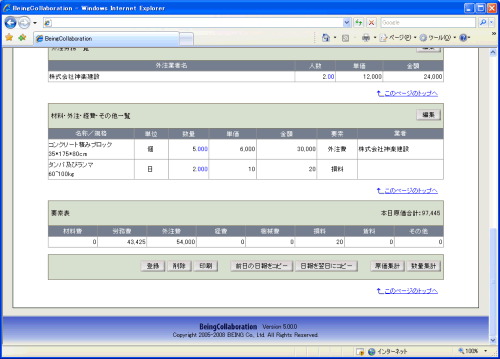日報
1. 日報入力するには
- 画面上部の
 (日報アイコン)をクリックします。
(日報アイコン)をクリックします。
- “現場を選択する”画面が表示されますので、日報を入力する現場を選択します。
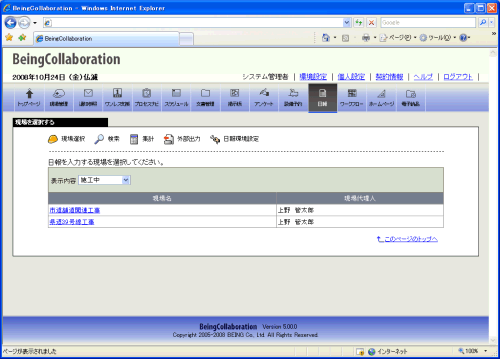
- “日報を入力する”画面が表示されますので入力します。
左上のカレンダーは、日報の入力されている日を黄色、画面上で表示している日を青色で表示します。
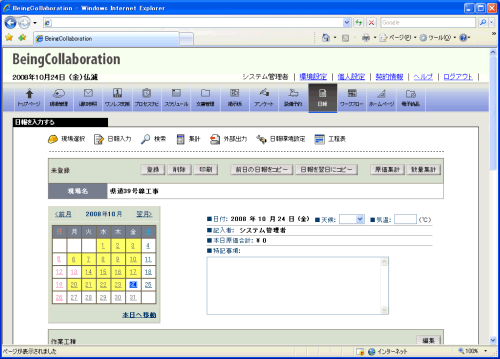
≪項目について≫
≪補足≫
現場名の上方に、現在表示されている日報の状態が表示されます。
表示方法と内容は次の通りです。
- 未登録
⇒当日の日報の登録が済んでいない場合に表示されます。
- 登録中
⇒当日の日報が記入されている場合に表示されます。
- 登録済
⇒当日の日報が登録されている場合に表示されます。
- 仮登録
⇒今日の日付以降の日報を登録した場合に表示されます。
 (登録ボタン)をクリックします。
(登録ボタン)をクリックします。- 確認画面が表示されますので
 (OKボタン)をクリックします。
(OKボタン)をクリックします。
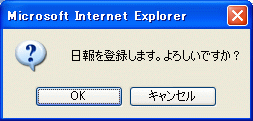
- “日報を入力する”画面に情報が登録されます。
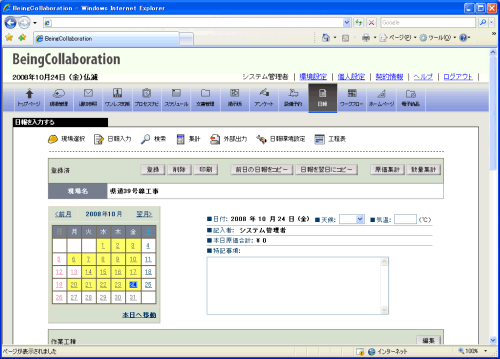
 (編集ボタン)をクリックします。
(編集ボタン)をクリックします。- “作業工種を選択する”画面が表示されますので、追加したい作業工種の左側のチェックボックスをクリックします。
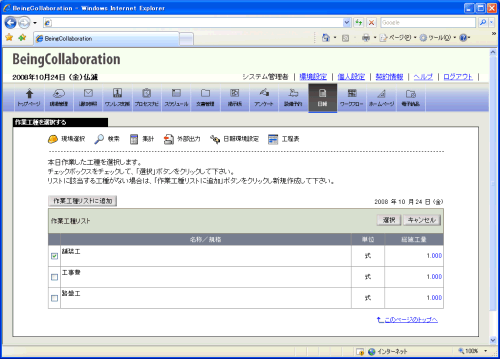
≪補足≫
リストに該当する項目が無い場合は、以下の手順で作成します。
 (作業工種リストに追加ボタン)をクリックします。
(作業工種リストに追加ボタン)をクリックします。- “作業工種を追加する”画面が表示されますので、入力します。
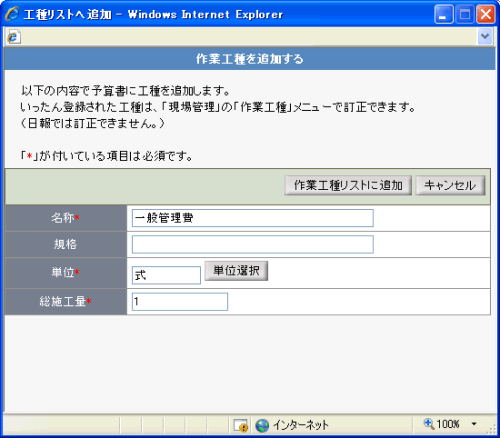
≪項目について≫
- 『*』が付いている項目は、工種を追加する際の必須項目となります。
- 単位は手書き入力も可能ですが、
 (単位選択ボタン)をクリックしてリストから選択する事もできます。
(単位選択ボタン)をクリックしてリストから選択する事もできます。
 (作業工種リストに追加ボタン)をクリックします。
(作業工種リストに追加ボタン)をクリックします。- “作業工種を選択する”画面に追加されます。
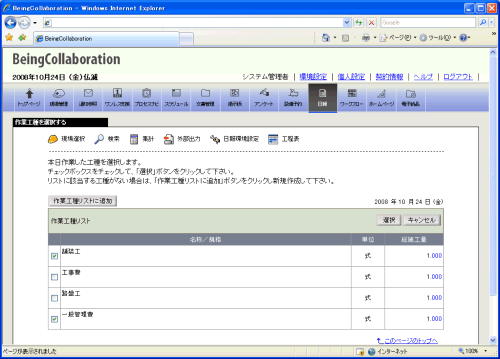
 (選択ボタン)をクリックします。
(選択ボタン)をクリックします。- “作業工種を編集する”画面が表示されますので入力します。
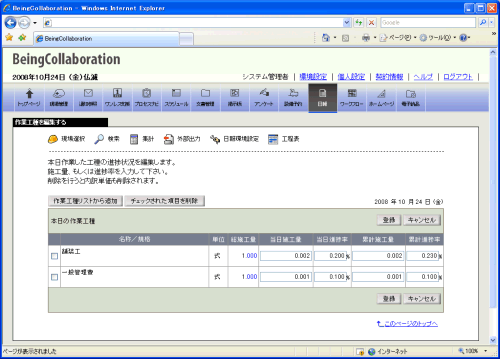
 (登録ボタン)をクリックします。
(登録ボタン)をクリックします。- “日報を入力する”画面に作業工種が追加されます。
※環境設定で「内訳計上有り」を設定している場合、作業工種の内訳単価の計上を行います。(詳細は「4. 日報の環境設定を行うには」を参照してください。)
内訳計上機能を利用すると、簡単に単価の登録を行うことができます。⇒「内訳計上とは」
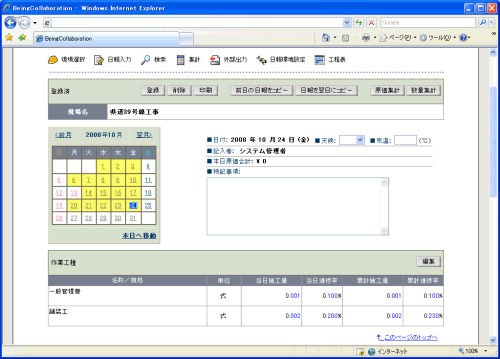
 (編集ボタン)をクリックします。
(編集ボタン)をクリックします。- “社員を選択する”画面が表示されますので、追加したい社員の左側のチェックボックスをクリックします。
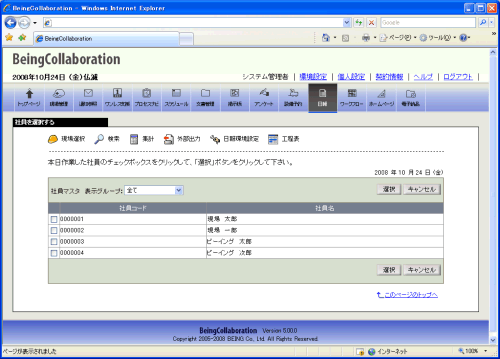
 (選択ボタン)をクリックします。
(選択ボタン)をクリックします。- “労務を編集する”画面が表示されますので、追加したい社員の一覧が表示されますので入力します。
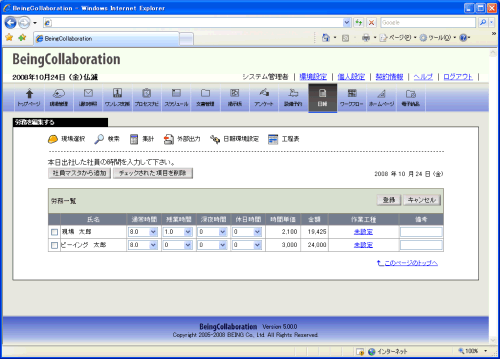
≪作業工種を設定するには≫
- 未設定をクリックします。
- “作業工種を選択する”画面が表示されますので、工種名の左側のラジオボタンをクリックします。
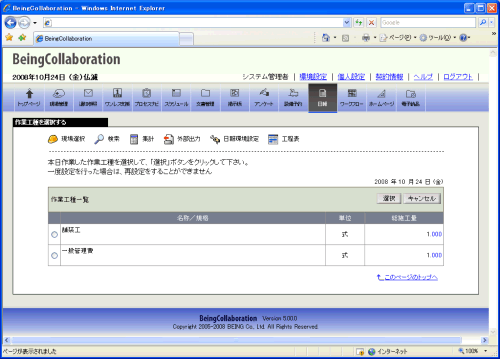
≪補足≫
作業工種と単価が関連付けられている場合は、上記のように表示されます。
 (選択ボタン)をクリックします。
(選択ボタン)をクリックします。- “労務を編集する”画面に作業工種が追加されます。
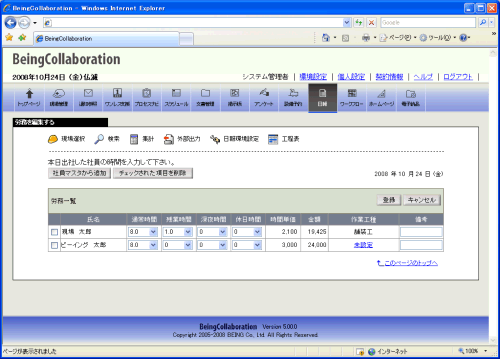
 (登録ボタン)をクリックします。
(登録ボタン)をクリックします。- “日報を入力する”画面に社員情報が追加されます。
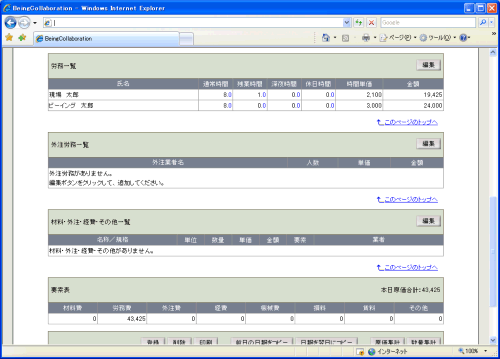
 (編集ボタン)をクリックします。
(編集ボタン)をクリックします。- “業者を選択する”画面が表示されますので、業者の左側のチェックボックスをクリックします。
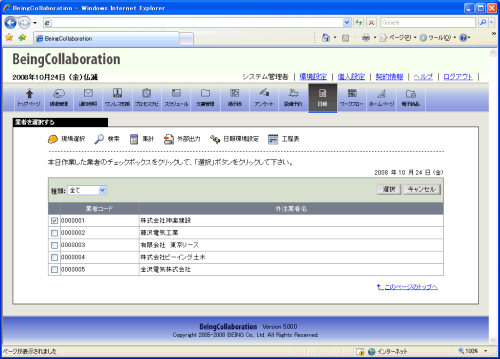
 (選択ボタン)をクリックします。
(選択ボタン)をクリックします。- “外注労務を編集する”画面が表示されますので設定します。
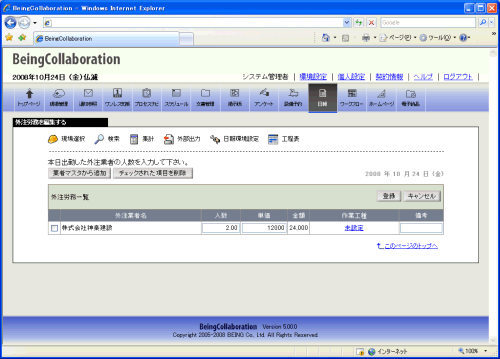
≪作業工種を設定するには≫
- 未設定をクリックします。
- “作業工種を選択する”画面が表示されますので、工種名の左側のラジオボタンをクリックします。
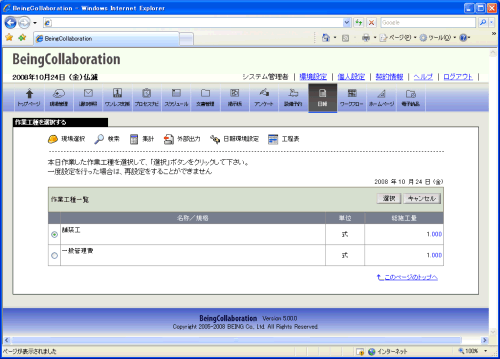
≪補足≫
作業工種と単価が関連付けられている場合は、上記のように表示されます。
 (選択ボタン)をクリックします。
(選択ボタン)をクリックします。- “外注労務を編集する”画面に作業工種が追加されます。
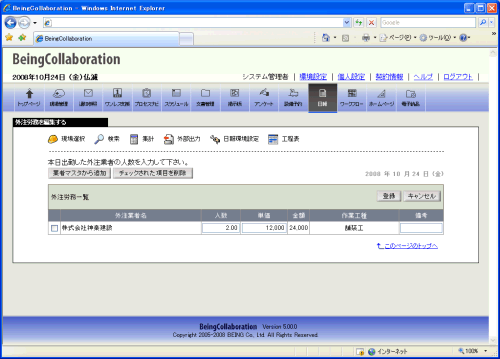
 (登録ボタン)をクリックします。
(登録ボタン)をクリックします。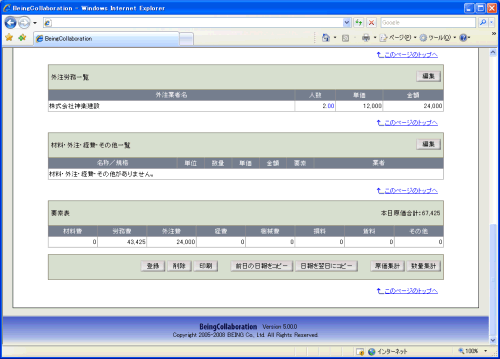
 (編集ボタン)をクリックします。
(編集ボタン)をクリックします。- “単価を選択する”画面が表示されますので、チェックボックスをクリックします。
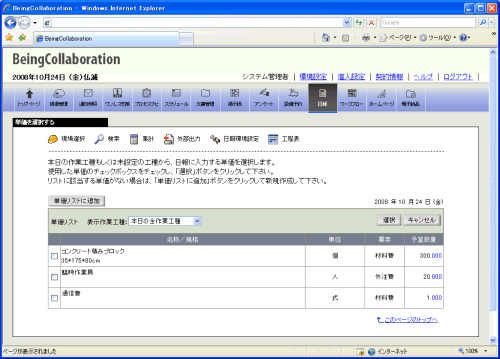
≪補足≫
- 作業工種と単価が関連付けられている場合は、上記のように表示されます。
- 作業工種は、
 (▼ボタン)をクリックして選択します。
(▼ボタン)をクリックして選択します。
- 選択した作業工種に無い場合は、以下の手順で作成します。
 (単価リストに追加ボタン)をクリックします。
(単価リストに追加ボタン)をクリックします。- “単価を追加する”画面が表示されますので入力します。
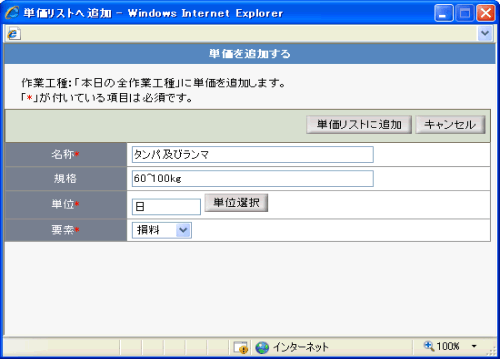
≪項目について≫
- 『*』が付いている項目は、単価を追加する際の必須項目となります。
- 単位は手書き入力も可能ですが、
 (単位選択ボタン)をクリックしてリストから選択する事も出来ます。
(単位選択ボタン)をクリックしてリストから選択する事も出来ます。
 (単価リストに追加ボタン)をクリックします。
(単価リストに追加ボタン)をクリックします。- “単価を選択する”画面に追加されます。
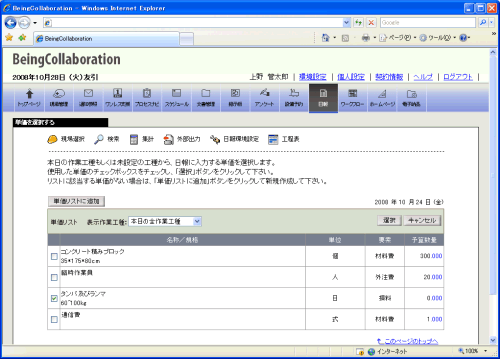
 (選択ボタン)をクリックします。
(選択ボタン)をクリックします。- “単価を編集する”画面が表示されますので設定します。
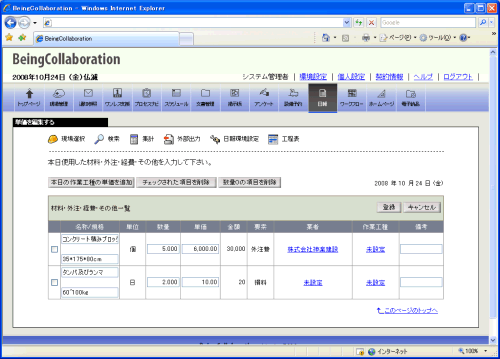
≪項目について≫
業者を設定するには
- 設定したい単価の右側の゛未設定゛をクリックします。
- 単価の“業者を選択する”画面が表示されますので、業者名の左側のラジオボタンをクリックします。
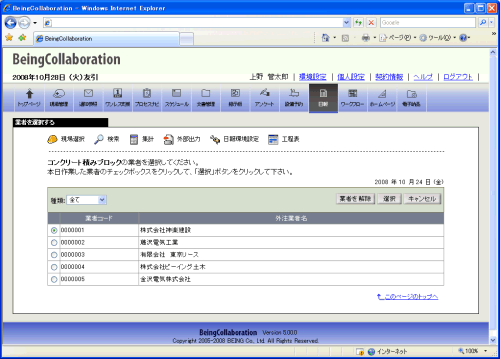
 (選択ボタン)をクリックします。
(選択ボタン)をクリックします。- “単価を編集する”画面に業者が追加されます。
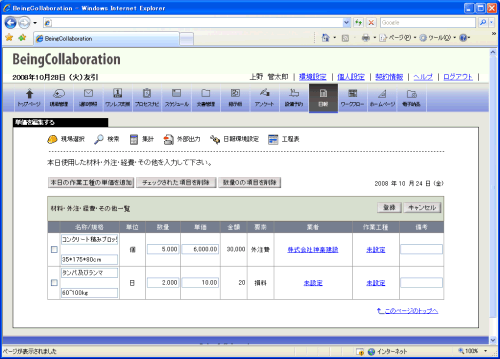
作業工種を指定するには
- 未設定をクリックします。
- 単価の作業工種選択画面が表示されますので、工種名の左側のラジオボタンをクリックします。
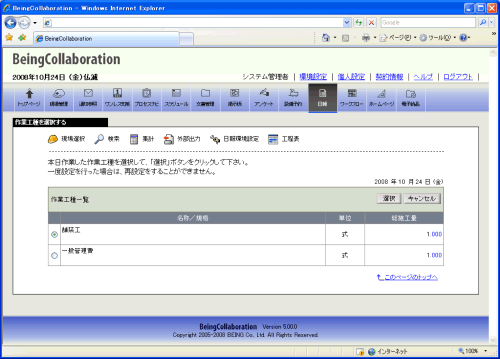
 (選択ボタン)をクリックします。
(選択ボタン)をクリックします。- “単価を編集する”画面に作業工種が追加されます。
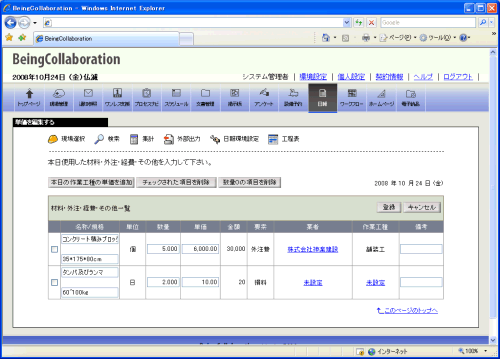
 (登録ボタン)をクリックします。
(登録ボタン)をクリックします。- “日報を入力する”画面に単価情報が追加されます。
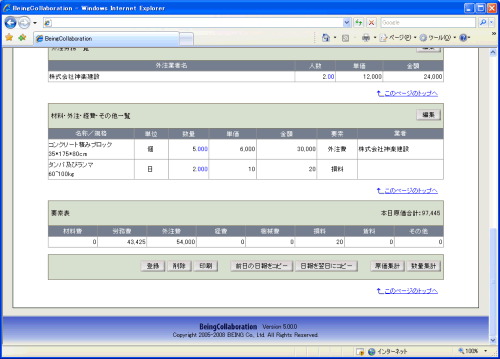
 (日報アイコン)をクリックします。
(日報アイコン)をクリックします。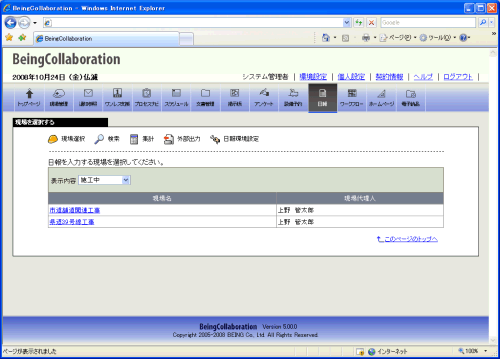
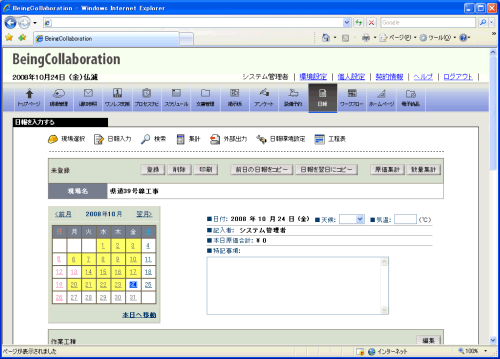
 (登録ボタン)をクリックします。
(登録ボタン)をクリックします。 (OKボタン)をクリックします。
(OKボタン)をクリックします。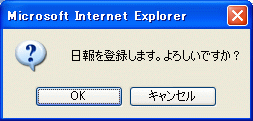
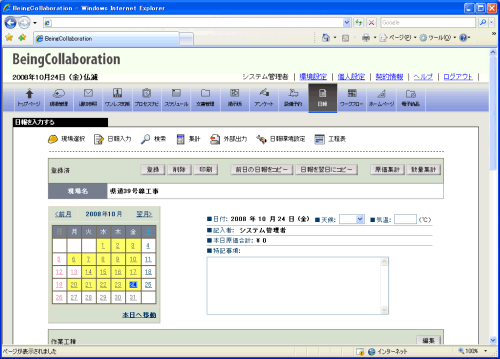
 (編集ボタン)をクリックします。
(編集ボタン)をクリックします。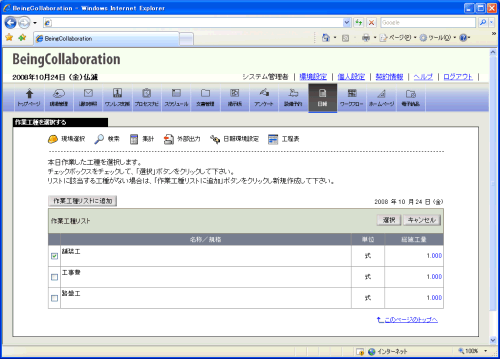
 (作業工種リストに追加ボタン)をクリックします。
(作業工種リストに追加ボタン)をクリックします。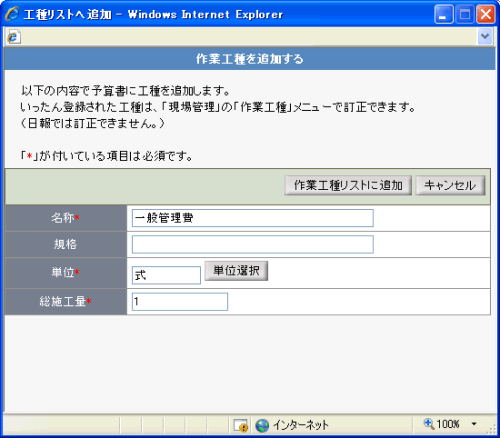
 (単位選択ボタン)をクリックしてリストから選択する事もできます。
(単位選択ボタン)をクリックしてリストから選択する事もできます。 (作業工種リストに追加ボタン)をクリックします。
(作業工種リストに追加ボタン)をクリックします。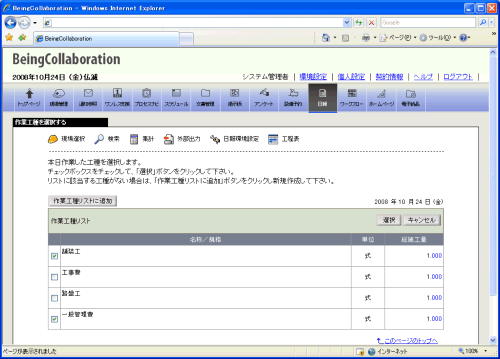
 (選択ボタン)をクリックします。
(選択ボタン)をクリックします。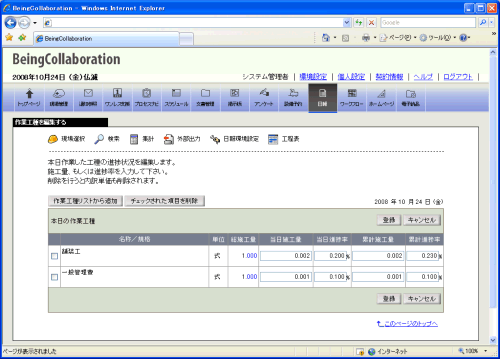
 (登録ボタン)をクリックします。
(登録ボタン)をクリックします。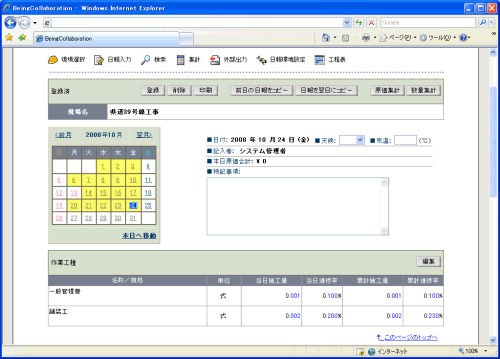
 (編集ボタン)をクリックします。
(編集ボタン)をクリックします。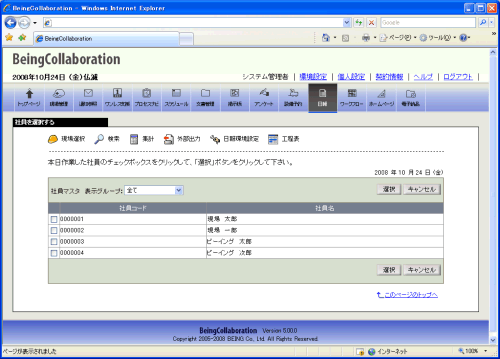
 (選択ボタン)をクリックします。
(選択ボタン)をクリックします。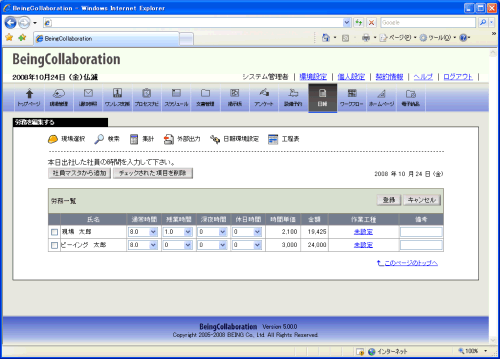
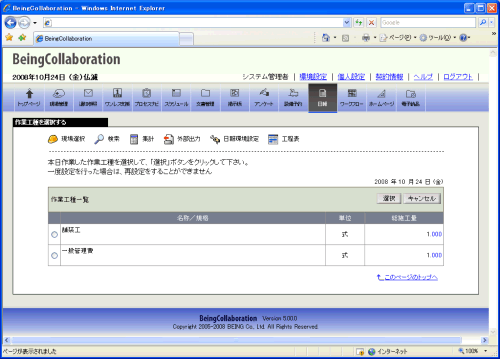
 (選択ボタン)をクリックします。
(選択ボタン)をクリックします。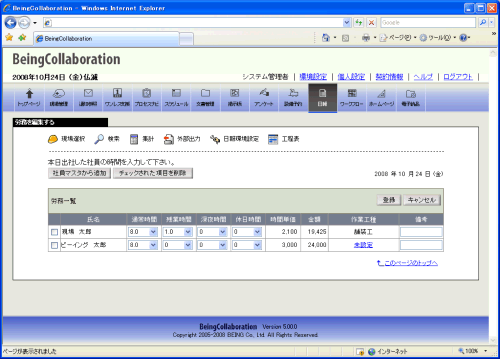
 (登録ボタン)をクリックします。
(登録ボタン)をクリックします。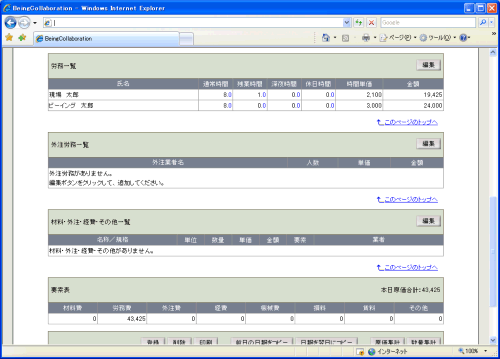
 (編集ボタン)をクリックします。
(編集ボタン)をクリックします。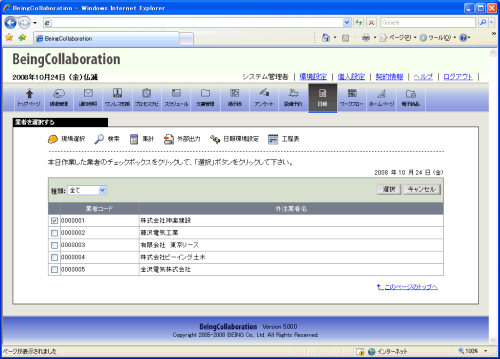
 (選択ボタン)をクリックします。
(選択ボタン)をクリックします。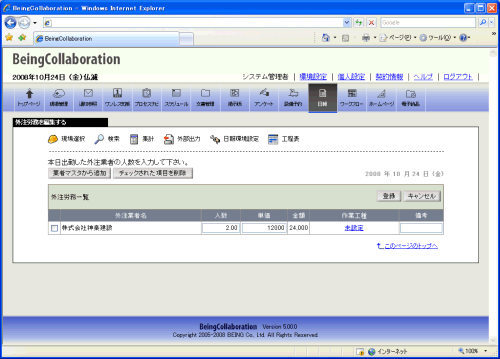
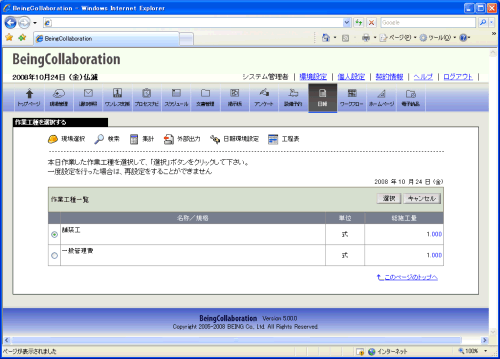
 (選択ボタン)をクリックします。
(選択ボタン)をクリックします。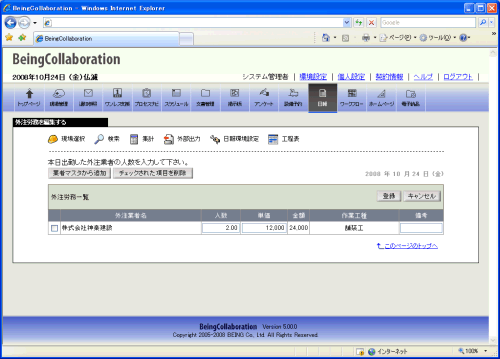
 (登録ボタン)をクリックします。
(登録ボタン)をクリックします。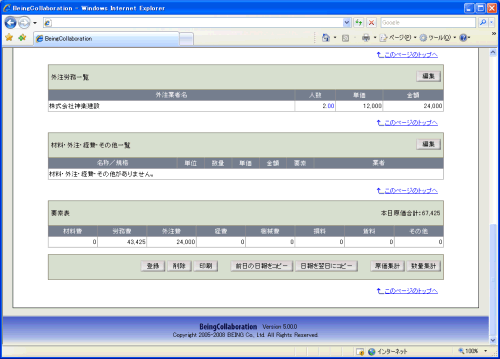
 (編集ボタン)をクリックします。
(編集ボタン)をクリックします。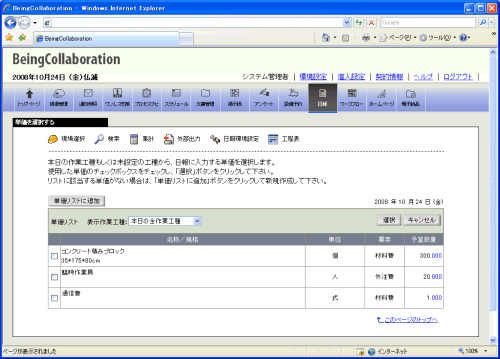
 (▼ボタン)をクリックして選択します。
(▼ボタン)をクリックして選択します。 (単価リストに追加ボタン)をクリックします。
(単価リストに追加ボタン)をクリックします。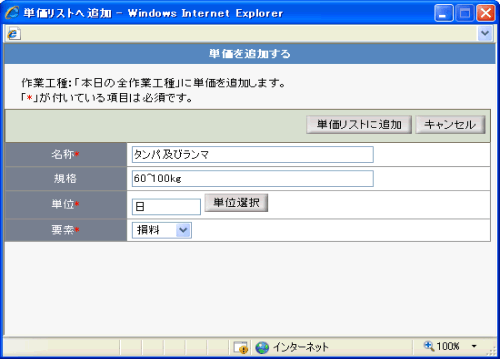
 (単位選択ボタン)をクリックしてリストから選択する事も出来ます。
(単位選択ボタン)をクリックしてリストから選択する事も出来ます。 (単価リストに追加ボタン)をクリックします。
(単価リストに追加ボタン)をクリックします。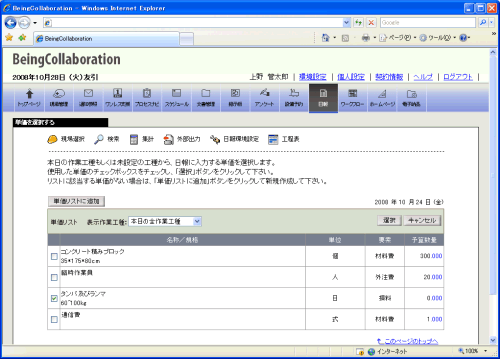
 (選択ボタン)をクリックします。
(選択ボタン)をクリックします。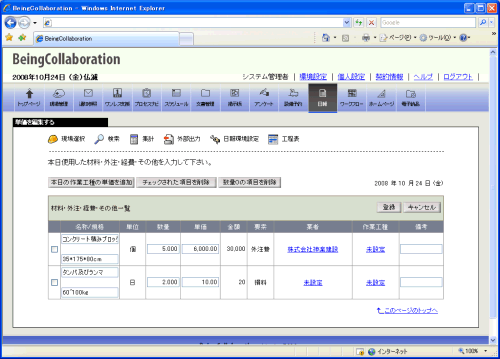
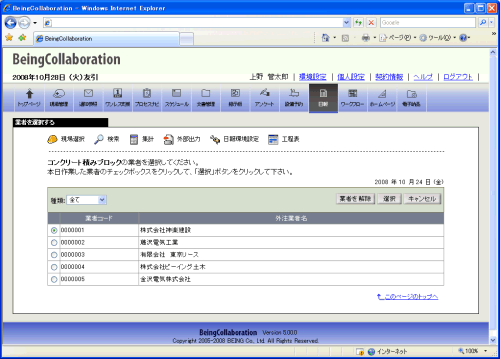
 (選択ボタン)をクリックします。
(選択ボタン)をクリックします。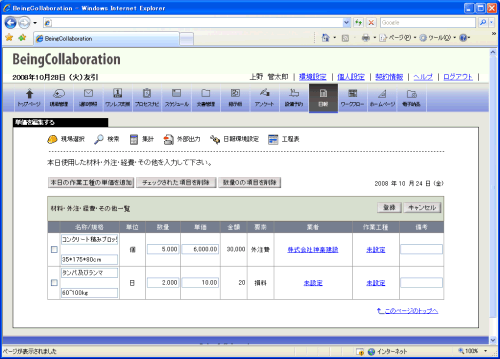
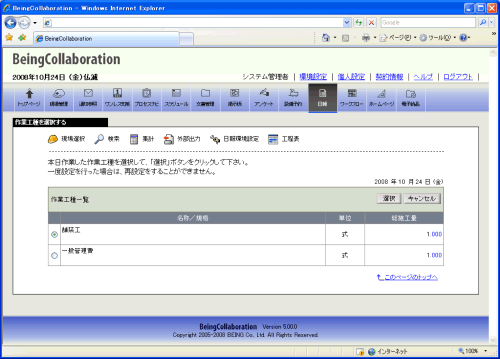
 (選択ボタン)をクリックします。
(選択ボタン)をクリックします。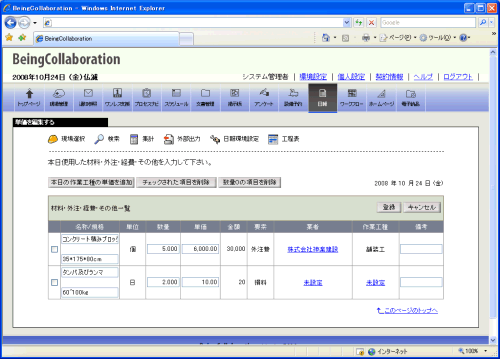
 (登録ボタン)をクリックします。
(登録ボタン)をクリックします。